全面指南与实用技巧
目录导读
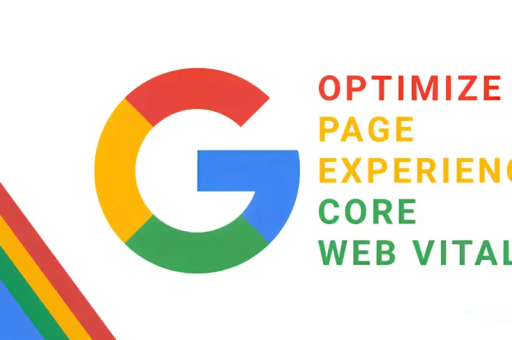
- 什么是护眼模式及其重要性
- 谷歌浏览器内置护眼功能设置方法
- 使用扩展程序增强护眼效果
- 操作系统级护眼模式结合使用
- 常见问题解答(FAQ)
- 总结与最佳实践建议
什么是护眼模式及其重要性
护眼模式是一种通过调整屏幕色温、亮度和蓝光发射来减少视觉疲劳的技术,长时间使用电子设备会导致数字眼疲劳,症状包括干眼、头痛和视力模糊,谷歌浏览器的护眼模式主要通过减少蓝光(尤其是夜间)和优化对比度来保护用户眼睛,蓝光会抑制褪黑激素分泌,影响睡眠质量,因此启用护眼模式对健康至关重要。
谷歌浏览器内置护眼功能设置方法
谷歌浏览器没有独立的“护眼模式”按钮,但可通过以下内置功能实现类似效果:
- 启用黑暗主题:
- 打开谷歌浏览器,点击右上角的三个点,选择“设置”。
- 在“外观”部分,选择“主题”,然后安装深色主题(如“Just Black”),这能降低整体亮度,减少眩光。
- 调整网页色彩:
- 在地址栏输入
chrome://flags/并回车。 - 搜索“dark mode”或“Force Dark Mode”,启用该标志,强制网页以深色显示。
- 在地址栏输入
- 使用阅读器模式:
通过扩展程序(如“Just Read”)简化网页布局,减少视觉干扰。
这些方法能有效降低蓝光,但需注意:某些网站可能显示异常,建议测试后使用。
使用扩展程序增强护眼效果
谷歌浏览器扩展程序库提供了多种护眼工具,安装步骤如下:
- 安装护眼扩展:
- 打开谷歌浏览器网上应用店,搜索“护眼模式”或“蓝光过滤”。
- 选择高评分扩展,如“Night Shift”或“Blue Light Filter”,点击“添加到Chrome”。
- 配置扩展设置:
以“Blue Light Filter”为例,安装后点击扩展图标,调整色温、亮度和计划时间(例如日落到日出自动启用)。 - 推荐扩展:
- Dark Reader:自动为所有网站应用深色主题,可自定义对比度。
- Eye Care:定时提醒休息,并调整屏幕色调。
扩展程序能提供更精细的控制,但可能轻微影响浏览器性能,建议仅启用必要功能。
操作系统级护眼模式结合使用
为了最大化护眼效果,可将谷歌浏览器设置与操作系统功能结合:
- Windows 10/11:
启用“夜灯”模式:前往“设置” > “系统” > “显示”,打开“夜灯”并调整强度。 - macOS:
使用“夜览”模式:进入“系统偏好设置” > “显示器” > “夜览”,设置自动调度。 - Android/iOS:
在移动设备上,开启“蓝光过滤”或“护眼模式”,同时使用谷歌浏览器的深色主题。
这种组合能确保所有应用(包括谷歌浏览器)统一降低蓝光,提供连贯的护眼体验。
常见问题解答(FAQ)
Q1:谷歌浏览器护眼模式会减慢浏览速度吗?
A:内置设置几乎无影响,但某些扩展可能增加资源占用,建议选择轻量级扩展,并定期更新谷歌浏览器以优化性能。
Q2:护眼模式在夜间使用是否足够?
A:是的,但结合操作系统级设置效果更佳,在Windows中启用“夜灯”并调整谷歌浏览器主题为深色,可双重减少蓝光。
Q3:如何解决护眼模式导致网页颜色失真的问题?
A:如果网页显示异常,尝试调整扩展设置或禁用特定网站的护眼功能,对于内置黑暗模式,可在 chrome://flags/ 中切换标志以测试兼容性。
Q4:护眼模式能完全防止眼睛损伤吗?
A:不能完全防止,但可显著减轻疲劳,建议结合20-20-20规则(每20分钟看20英尺外物体20秒),并保持屏幕距离50-70厘米。
总结与最佳实践建议
设置谷歌浏览器护眼模式是一个简单却高效的保护视力方法,通过内置主题、扩展程序和操作系统集成,用户可自定义护眼方案,关键建议包括:启用自动调度功能以适应昼夜变化、定期休息以避免长时间暴露在屏幕前,并测试不同设置以找到最适合的方案,谷歌浏览器的灵活性使其成为护眼工具的理想选择,但健康用眼习惯才是长期保护视力的核心。






